HP ProOne 400 G2 Base Model 20-inch Touch All-in-One PC User Manual
Browse online or download User Manual for Unknown HP ProOne 400 G2 Base Model 20-inch Touch All-in-One PC. HP ProOne 400 G1 23-inch Non-Touch All-in-One PC [en] [fr]
- Page / 58
- Table of contents
- BOOKMARKS
- HP ProOne 400 G1 All-in-One 1
- О данном документе 3
- Содержание 5
- 1 Характеристики продукта 7
- Компоненты на передней панели 9
- Компоненты боковой панели 10
- Компоненты задней панели 11
- Характеристики клавиатуры 12
- Регулировка подставки 13
- Расположение серийного номера 14
- 2 Параметры монитора 15
- 3 Ремонт и модернизация 17
- Дополнительные сведения 18
- Установка замка с тросиком 19
- Подключение второго дисплея 25
- Модули SODIMM 27
- Модули DDR3-SDRAM SODIMM 28
- Установка модулей SODIMM 29
- Замена батареи 33
- Замена жесткого диска 38
- Установка жесткого диска 44
- А Электростатический разряд 54
- Б Инструкции по эксплуатации 55
- Подготовка к транспортировке 56
- Указатель 57
Summary of Contents
Справочное руководство по работе соборудованиемHP ProOne 400 G1 All-in-One
Компоненты боковой панелиРисунок 1-3 Компоненты боковой панелиТаблица 1-2 Компоненты боковой панелиКомпонент Компонент1 Оптический дисковод с лоточн
Компоненты задней панелиРисунок 1-4 Компоненты задней панелиТаблица 1-3 Компоненты задней панелиКомпонент Компонент1 Защитная панель 7 Разъем для по
Характеристики клавиатурыРисунок 1-5 Характеристики клавиатурыТаблица 1-4 Характеристики клавиатурыКомпонент Компонент1 Спящий режим 6 Выключить зву
Регулировка подставкиЭта подставка позволяет наклонять компьютер назад на угол от 10° до 25° для выборакомфортного угла зрения.Рисунок 1-6 Регулировк
Расположение серийного номераКаждый компьютер имеет уникальный серийный номер и идентификационный номер продукта,которые расположены снаружи компьютер
2 Параметры монитораНастройка звукового сигнала●Кнопка аппаратного управление громкостью на HP ProOne 400 G1 AiO отсутствует.(Однако на некоторых клав
- или -1. В окне рабочего стола укажите на панель задач в нижней части экрана.2. Щелкните стрелку Отображать скрытые значки и выберите значок HP My Di
3 Ремонт и модернизацияоборудованияПредупрежденияПеред выполнением модернизации оборудования внимательно прочитайте всесоответствующие инструкции, пре
ПРЕДУПРЕЖДЕНИЕ. Статическое электричество может повредить электрическиекомпоненты компьютера и дополнительного оборудования. Перед выполнением этих оп
Отключение от источника питания1. Извлеките все съемные носители, такие как оптические диски или флэш-накопители USB.2. Выключите компьютер при помощи
© Hewlett-Packard Development Company,L.P., 2014. Сведения, содержащиеся вданном документе, могут быть измененыбез предварительного уведомления.Window
хранения), и ввинтите его в отверстие для защитного винта (положение блокировки) дляпредотвращения снятия съемной панели.Рисунок 3-3 Крепление защитн
3. Убедитесь, что выключатель питания на нижней стороне мыши находится в положении«On» (Вкл).4. Подключите приемник к USB-порту компьютера.Рисунок 3-4
Извлечение батарей из беспроводных клавиатурыили мыши (опция)ПРИМЕЧАНИЕ. Беспроводные клавиатура и мышь являются дополнительнымикомпонентами.Чтобы изв
Крепление компьютера к монтажномуприспособлениюПодставка компьютера крепится к креплению VESA, расположенному внутри корпусакомпьютера. Компьютер можн
7. Поднимите нижний край съемной панели вверх (2), затем снимите съемную панель скомпьютера (3).Рисунок 3-7 Снятие защитной панели8. Поместите съемну
12. Затяните невыпадающие винты (3), чтобы закрепить съемную панель на месте.Рисунок 3-9 Установка защитной панели на местоТеперь компьютер можно зак
2. Если второй дисплей оснащен разъемом DisplayPort, подключите кабель DisplayPortнапрямую к разъемам DisplayPort на задней панели компьютера и на вто
Расположение внутренних компонентовНиже описаны процедуры снятия и замены следующих внутренних компонентов:●Оптический дисковод●Жесткий диск, твердоте
Модули DDR3-SDRAM SODIMMДля надлежащей работы системы модули DIMM должны обладать следующими свойствами:●204-контактный корпус, совместимый с отраслев
●Если объем памяти модуля SODIMM в канале A равен объему памяти модуля SODIMM вканале «B», система будет работать в высокопроизводительном двухканальн
О данном документеДанное руководство содержит основные сведения по модернизации компьютеров этой модели.ВНИМАНИЕ! Текст, выделенный таким образом, озн
8. Открутите три винта, крепящих панель VESA к корпусу (1), затем снимите панель скорпуса (2).Рисунок 3-14 Снятие панели VESA9. Снимите два винта, ко
10. Поверните защиту вправо (2), затем снимите ее с корпуса (3).Рисунок 3-15 Снятие противопожарной защитыТеперь можно увидеть модули памяти, располо
11. Чтобы извлечь модуль памяти SODIMM, отодвиньте две защелки по бокам модуляSODIMM (1), а затем извлеките модуль из разъема (2).Рисунок 3-17 Удален
17. Опустите нижний край съемной панели вниз (2) и плотно вставьте в корпус, пока он незафиксируется.18. Затяните невыпадающие винты (3), чтобы закреп
ПРЕДУПРЕЖДЕНИЕ. Перед заменой батареи необходимо создать резервную копиюпараметров компьютера, хранящихся в памяти CMOS. После удаления или замены бат
7. Поднимите нижний край съемной панели вверх (2), затем снимите съемную панель скомпьютера (3).Рисунок 3-20 Снятие защитной панели8. Открутите три в
10. Поверните защиту вправо (2), затем снимите ее с корпуса (3).Рисунок 3-22 Снятие противопожарной защитыТеперь можно увидеть батарею, расположенную
12. Чтобы вставить новую батарею, задвиньте один край заменяемой батареи под кромкудержателя "плюсом" вверх (1) и нажмите на другой край, вс
22. Включите компьютер.23. Запустите программу настройки компьютера и заново установите дату, время, пароли ивсе остальные системные параметры компьют
7. Поднимите нижний край съемной панели вверх (2), затем снимите съемную панель скомпьютера (3).Рисунок 3-26 Снятие защитной панелиТеперь можно увиде
iv О данном документе
9. Сдвиньте кожух жесткого диска влево, а затем извлеките его из корпуса (2).Рисунок 3-28 Снятие кожуха жесткого диска10. Открутите четыре крепежных
3. Отсоедините шнур питания от розетки и от компьютера. Отсоедините все внешниеустройства.ПРЕДУПРЕЖДЕНИЕ. Независимо от того, включен или выключен ком
7. Поднимите нижний край съемной панели вверх (2), затем снимите съемную панель скомпьютера (3).Рисунок 3-30 Снятие защитной панелиТеперь можно увиде
9. Сдвиньте кожух жесткого диска влево, а затем извлеките его из корпуса (2).Рисунок 3-32 Снятие кожуха жесткого диска10. Открутите четыре крепежных
13. Извлеките 2,5-дюймовый жесткий диск из адаптера (2).Рисунок 3-34 Извлечение адаптера накопителя форм-фактора 2,5 дюйма из кожуха длянакопителейИн
2. Закрутите четыре крепежных винта с обеих сторон кожуха жесткого диска в 3,5-дюймовыйжесткий диск (2). Сохраните синие резиновые прокладки, располож
7. Затяните невыпадающие винты (3), чтобы закрепить съемную панель на месте.Рисунок 3-37 Установка защитной панели на место8. Установите компьютер в
2. Закрутите четыре винта (2), чтобы закрепить 2,5-дюймовый твердотельный накопитель(SSD), самошифрующийся накопитель (SED) или гибридный твердотельны
6. Затяните невыпадающий винт (2) для закрепления кожуха жесткого диска в корпусе.Рисунок 3-40 Установка кожуха жесткого диска7. Установите верхний к
Установка на место оптического дисководаОптический дисковод располагается над жестким диском с левой стороны компьютера (еслисмотреть сзади).1. Извлек
Содержание1 Характеристики продукта ...
7. Поднимите нижний край съемной панели вверх (2), затем снимите съемную панель скомпьютера (3).Рисунок 3-42 Снятие защитной панелиТеперь можно увиде
9. Сдвиньте дисковод оптических дисков влево (2), чтобы извлечь его из корпуса.Рисунок 3-44 Извлечение оптического дисковода10. Открутите два винта,
11. Прикрепите скобу крепления оптического дисковода на новый оптический дисковод,скрутив скобу с новым дисководом двумя винтами.Рисунок 3-46 Установ
16. Затяните невыпадающие винты (3), чтобы закрепить съемную панель на месте.Рисунок 3-48 Установка защитной панели на место17. Установите компьютер
А Электростатический разрядРазряд статического электричества с пальца или другого проводника может привести кповреждению системных плат или других уст
Б Инструкции по эксплуатациикомпьютера, уход за компьютером иподготовка к транспортировкеИнструкции по эксплуатации и уходу за компьютеромСледуйте при
экрана. Оно может проникнуть за лицевую панель и повредить электронныекомпоненты.◦Регулярно прочищайте вентиляционные отверстия со всех сторон компьют
УказательАаудио, регулировка 9Ббатарея, замена 27безопасностьрасположение винтакрепления защитнойпанели 13расположение прорези длязамка с тросиком 13Б
Требования к вентиляции 49Уудаление2,5-дюймовый гибридныйтвердотельный накопитель(SSHD) 342,5-дюймовый жесткий диск342,5-дюймовыйсамошифрующийсянакопи
Извлечение внутреннего 3,5-дюймового жесткого диска ... 32Извлечение 2,5-дюймового твердотельного накопителя(SSD), самошифрующегося накопител
1 Характеристики продуктаОбзорРисунок 1-1 HP ProOne 400 G1 All-in-OneСистема HP ProOne 400 G1 All-in-One включает в себя следующие компоненты:●Интегр
●Аудиоразъем DP, переходник между разъемами DP и VGA/DVI/HDMI● Встроенный контроллер Ethernet Realtek RTL8151GH-CG GbE●Возможность подключения к беспр
Компоненты на передней панелиРисунок 1-2 Элементы управления на передней панелиТаблица 1-1 Элементы управления на передней панелиКомпонент Компонент
































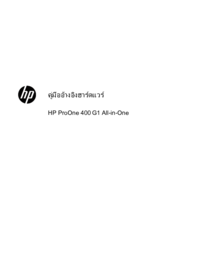
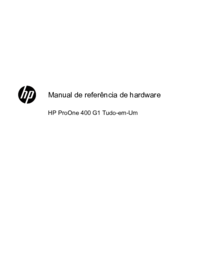
 (6 pages)
(6 pages) (59 pages)
(59 pages) (15 pages)
(15 pages) (10 pages)
(10 pages) (101 pages)
(101 pages) (60 pages)
(60 pages)
 (28 pages)
(28 pages) (143 pages)
(143 pages) (61 pages)
(61 pages) (87 pages)
(87 pages) (13 pages)
(13 pages) (109 pages)
(109 pages)







Comments to this Manuals